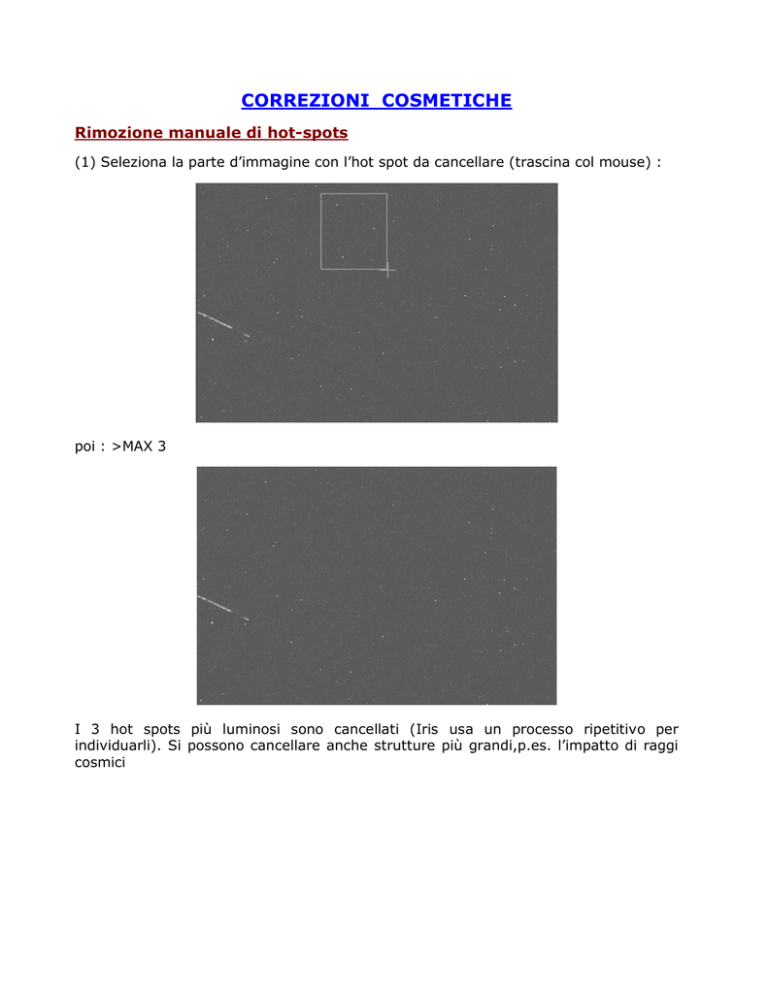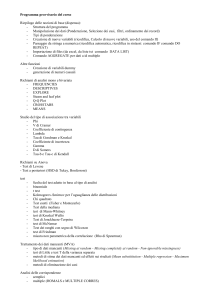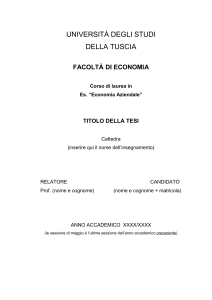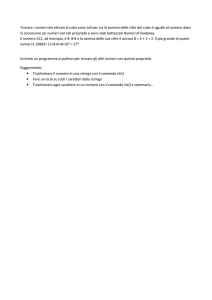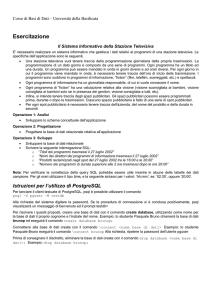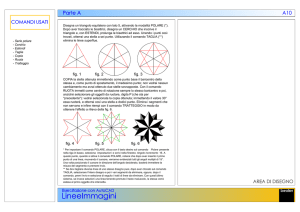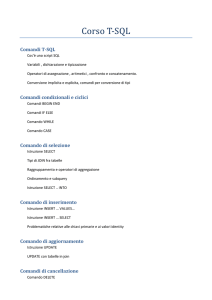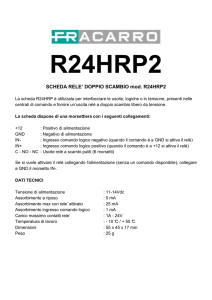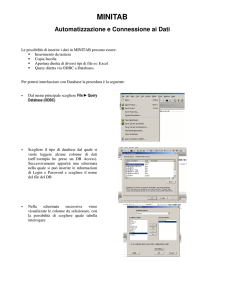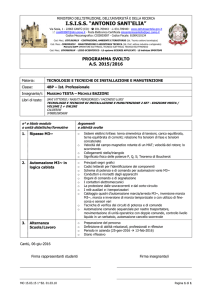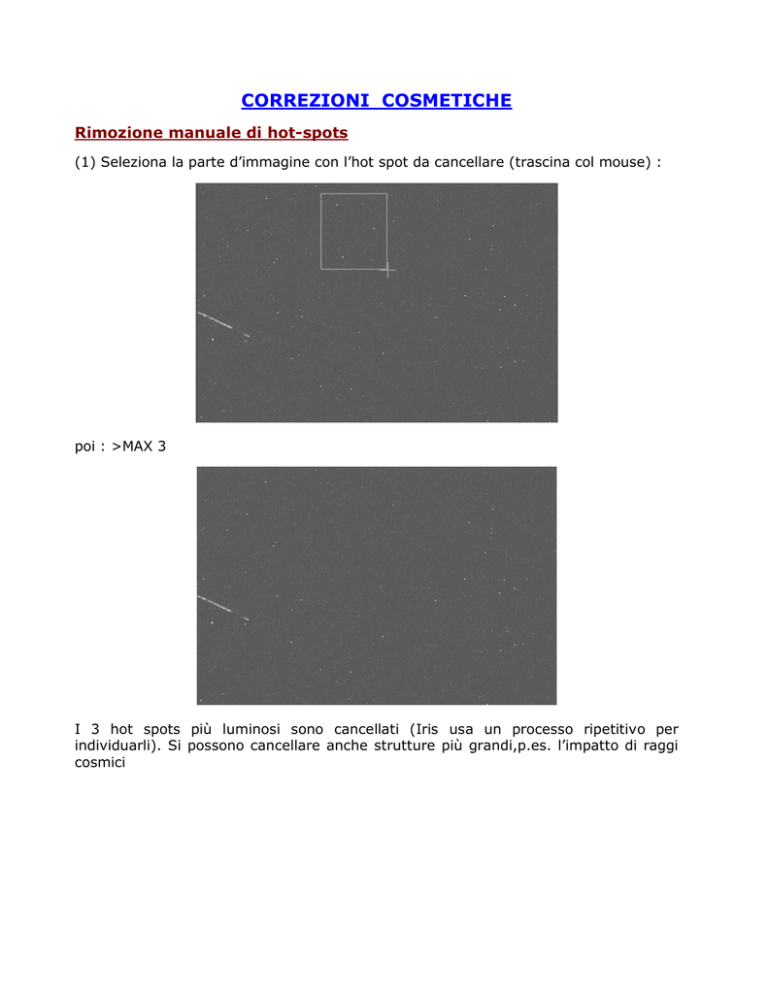
CORREZIONI COSMETICHE
Rimozione manuale di hot-spots
(1) Seleziona la parte d’immagine con l’hot spot da cancellare (trascina col mouse) :
poi : >MAX 3
I 3 hot spots più luminosi sono cancellati (Iris usa un processo ripetitivo per
individuarli). Si possono cancellare anche strutture più grandi,p.es. l’impatto di raggi
cosmici
>MAX 120
Il comando simmetrico per cancellare i dark spots è MIN
Ripara una colonna o una linea
Nota la colonna difettosa alla coordinata X=148
poi : >REPAIRX 148
Risultato :
Per correggere una linea usa il comando REPAIRY .
Cancella la polvere
Il comando ERASE pulisce l’informazione contenuta in una finestra di selezione. Viene
eseguita un’interpolazione della zona centrale usando pixels situati nella periferia. La
trama della zona cancellata viene conservata per una resa neutrale. Questo comando
si può usare per cancellare ad es. tracce di polvere residua nell’immagine.
Immagine affetta da polvere nel percorso ottico.
Selezione della polvere
Risultato dopo lanci successivi del comando ERASE
Rimozione di rumore strutturale periodico
Le funzioni FFT (Traformazione rapida di Fourier) di Iris si possono usare per
rimuovere il rumore strutturale fisso di un’immagine. Considera quest’immagine di
Saturno da una webcam (fonte Sylvain Weiller). E’ chiaramente visibile un rumore
elettrico parassita periodico.
Il comando per l’FFT diretto è FFTD, quello per l’inverso è FFTI .
Prima procediamo con l’FFT diretto
>FFTD X Y
I 2 parametri sono i nomi di file per il coefficiente e il soggetto della trasformazione
FFT risultante
(il risultato è in una rappresentazione a coordinate polari). Il
coefficiente è visualizzato sullo schermo. L’FFT bidimensionale può fornire informazioni
nel dominio frequenze nelle direzioni orizzontale e verticale e in particolare indicherà
qualunque modulazione di segnale parassita. La freccia indica la frequenza di picco del
rumore strutturale fisso :
Ora, maschera il picco di rumore usando FFILL. Il comando riempie con un valore
dato due aree simmetriche riguardo all’asse-X e all’asse-Y. Per rimuovere il picco
parassita principale fai col mouse un piccolo rettangolo intorno a uno dei picchi
Poi : >FFILL 0
Salva la componente modificata dell’FFT
Ora calcola l’FFT inverso
:
:
>SAVE X
>FFTI X Y
Ora il risultato è un’immagine molto pulita :
Altro esempio :immagine webcam di Marte (fonte Pierre Thierry)
Sono visibili molte frequenze parassite nel dominio frequenze, dopo il comando
FFTD :
Molti lanci del comando FFILL aiutano a togliere i principali picchi parassiti :
Ed ora l’immagine rettificata :
Alcune funzioni collegate : FPOLREC trasforma le immagini del dominio frequenza da
polari a rettangolari. Sintassi : FPOLREC [MODULUS] [ARGUMENT]
FRECPOL trasforma le immagini del dominio frequenza da rettangolari a polari.
Sintassi : FRECPOL [REAL PART] [IMAGINARY PART]
FCORREL calcola la correlazione incrociata di immagini #1 e #2. Sintassi :
FCORREL [IMAGE#1] [IMAGE#2[COEF].
Il coefficiente [coef] è un fattore di scala d’intensità per il risultato. Es.:
>FCORREL MARS 1
MARS2
1
FFTD2 calcola la trasformazione Fourier diretta di una sequenza d’immagini. Sintassi
: FFTD2 [IN] [MODULE] [PHASE] [NUMBER]
FFTI2 calcola la trasformazione inversa di Fourier di una sequenza d’immagini.
Sintassi : FFTI2 [IN][MODULE] [PHASE] [NUMBER]
CORREZIONE TURBOLENZA ATMOSFERICA
Il “morphing”( da (meta)morph(os)ing=trasformazione x effetti speciali) non si usa
solo per applicazioni artistiche. Le tecniche morphing variano dalla correzione della
distorsione dell’obiettivo , all’interpolazione dati nei filmati,alla correzione di onde di
turbolenza atmosferica, ecc. Questa sezione descrive la correzione di turbolenza su
immagini planetarie (ma la procedura è la stessa per correggere immagini CCD a largo
campo otticamente distorte ).
Lo scopo dell’elaborazione è di ricampionare un’immagine bersaglio relativa a
un’immagine di riferimento per minimizzare le differenze geometriche tra le due. Così
l’effetto di sfocatura dovuto a turbolenza nell’atmosfera terrestre viene parzialmente
compensato. Se si sommano le due immagini (o più) si aumenta la risoluzione
spaziale.
La distorsione atmosferica è stata calcolata usando il comando DISTOR .
La sintassi è : DISTOR [NAME1] [NAME2] [ORDER]
[ NAME 1] è il nome del file di un’immagine di riferimento contrastata.
[NAME 2] è il nome dell’immagine da ricampionare.
[ORDER] è l’ordine d’una equazione quadratica 2-D
usata per correggere la
distorsione. La gamma è fra 1 (correzione lineare) e 5 (distorsione complessa) . Per
la maggior parte dei casi il valore consigliato è 3 o 4. DISTOR usa uno schema
iterativo per eliminare punti aberranti. Prima di lanciare il comando DISTOR è
necessario definire col mouse alcuni punti nell’immagine di riferimento. Se possibile
tali punti segnano la posizione di dettagli contrastati. (regioni luce/ombra sulla
superficie lunare, parti planetarie,stelle…). La correzione geometrica è valida solo
nella parte d’immagine compresa nell’area di puntamento (al di fuori di quest’area Iris
estrapola l’informazione).
Passo 1
Prima registra le immagini della sequenza. Usa il comando Planetary
registration(1) del menu Processing (per il metodo della correlazione) o il comando
Planetary registration(2) (per il metodo contour). I comandi da console equivalenti
sono PREGISTER e CREGISTER. Es.:
>PREGISTER MOON I 256 72
Passo 2
Seleziona punti di riferimento nell’immagine di riferimento (es. immagini Moon1 ). Essi
sono creati per creare il modello di trasformazione fra l’immagine di riferimento e
quella effettivamente elaborata. La procedura adatta equazioni polinomiche usando
meno criteri quadratici per modellare la distorsione. Per attivare la modalità di
selezione dei punti, griffa la voce Select Objects del menu Analysis :
Per un risultato ottimale bisogna selezionare zone contrastate nell’immagine di rif.to
Si possono definire fino a 100 punti. Cerca di distribuirli uniformemente sulla
superficie dell’immagine. Ora puoi deselezionare l’opzione Select Objects del menu
Analysis.
Passo 3
Calcola le equazioni polinomiche e sintetizza l’immagine corretta.La trasformazione
polinomica è un parametro dal 1° al 5° ordine polinomico (ORDER) del comando
DISTOR. Es.:
>DISTOR I1 I9 4
L’immagine I9 è registrata in relazione all’immagine I1. Il risultato si può salvare sul
disco : >SAVE R9. Per apprezzare il risultato:
>LOAD I1
>SUB R9
5000
>VISU 5100 4900
E’ possibile elaborare la sequenza d’immagini in un passo solo (comando DISTOR2).
La sintassi è :DISTOR2 [NOM1] [NOM2] [ORDER] [NUMBER]. Il parametro [
NUMBER] è il numero d’immagini nella sequenza
.Es.:
>DISTOR2 MOON R 4 72
L’immagine di riferimento è MOON1. Vengono ora registrate le R1….R72.Puoi fermare
il procedimento cliccando il pulsante rosso della barra degli strumenti.
Passo 4
Ora puoi aggiungere le immagini registrate:
>ADD_NORM R 72
o selezionare le immagini con migliore risoluzione prima della composizione :
>BESTOF R 72
>SELECT R T
>ADD_NORM T 10
Risultato dopo registrazione
Uso funzione DISTOR prima di somma
Analisi wavelet e filtraggio del rumore:
Analisi Wavelet
L’analisi wavelet scompone l’immagine in altrettante immagini che evidenziano
dettagli in scala crescente. P.es.,apri il box WAVELET dal menu PROCESSING:
In questo esempio si aggiunge 1.4 per la scala 1, 3,3 x la 2 ecc. Infine si aggiunge
l’immagine residua (coefficiente remain 1x). I singoli componenti della trasformazione
wavelet si possono estrarre usando il comando WAVELET . La sintassi è :
WAVELET [OUT 1] [OUT2] [SCALE ]
Il parametro [OUT1] contiene il nome generico delle immagini approssimate in scale
crescenti. Il numero delle scale è contenuto nella [scala] variabile L’immagine con la
scala minore ha l’indice 1, la seguente il 2, ecc.
Il parametro [OUT2] contiene il nome generico delle immagini corrispondenti alla
differenza tra due approssimazioni successive (cioè i coefficienti wavelet).
Tali immagini contengono i dettagli che scompariranno passando da una scala alla
successiva. Il numero di scale analizzate è definito dal parametro [SCALE]I valori tipici
sono fra il 3 e il 5. Esempio :
>LOAD M51
>WAVELET I J 4
Le immagini I1….I 4 contengono le approssimazioni successive dell’immagine scelta
aumentando le scale. Le immagini J1….J4 sono i coefficienti wavelet successivi. Il
primo coefficiente wavelet contiene soprattutto rumore e i dettagli più fini delle
immagini :
>LOAD J1
>VISU 50 -50
Coefficiente wavelet #
L’ultimo coefficiente contiene i dettagli più regolari (dettagli a bassa frequenza)
>LOAD
J4
>VISU
100 -100
Coefficiente wavelet # 4
La scomposizione dell’immagine in strutture con scale distinte permette la
ricostruzione dell’immagine iniziale in modo che rimangano solo i dettagli pertinenti. E’
il fondamento di un filtraggio selettivo molto preciso (nota che la maschera sfocata è
un caso speciale di analisi wavelet). Per ricostruire l’immagine iniziale, somma la serie
di coefficienti wavelet e il residuo :
>LOAD J1
>ADD
J2
>ADD
J3
>ADD
J4 >ADD I6
>VISU
800 40
Oppure >ADD2
>ADD
J 4
I4
Comunque, avendo notato che i coefficienti della prima scala corrispondono solo a
rumore, è bene eliminare i dettagli di questa scala dalla ricostruzione. Per es.:
>LOAD
J2
>MULT 2
>SAVE
K
>LOAD
J3
>MULT
1.5
>ADD
K
>ADD
J4
>ADD
I4
Le immagini mostrano un altro esempio di analisi multiscala (cometa Hale-Bopp (scala
1 a 5+ immagine residua), 4 Marzo 1997-Takahashi CN-212-CCD KAF-0400. Si
possono vedere chiaramente i getti e strutture concentriche ondulate alle scale 1 e 2
della trasformazione wavelet
Immagini a falsi colori della Hale-Bopp. Si usa il comando Ramp (menu View)
per mostrare l’immagine giusta.
L’animazione mostra i coefficienti da 1 a 5 + l’immagine residua. Si possono vedere
chiaramente i getti e le strutture ondulate concentriche alle scale 1 e 2.
Sotto, un primo piano della Hyakutake,il 28 Marzo 1996.Rifrattore Takahashi FS128
af/8 e camera CCD KAF-1600. La campionatura spaziale è di 1.8 secondi d’arco,e il
campo di vista è 6.04x6.04 minuti d’arco. L’aggiunta dei coefficienti wavelet 1 e 2
rivela strutture fini nella regione più interna del nucleo
Filtraggio rumore con wavelet
Consideriamo il campo di galassie NGC7824 e UGC 36 in basso. L’animazione mostra
l’immagine originale rumorosa e la versione priva di rumore. Notare un punto
importante:è conservata tutta la risoluzione spaziale dell’immagine filtrata. La serie di
comandi usata per il filtraggio è :
>LOAD FIELD
>WAVELET_FILTER 53. 2 3 5
Il primo parametro (val.53.2) è il rumore di fondo dell’immagine (rumore RMS) :può
essere determinato col comando Statistics del menu contestuale (clicca sinistro col
mouse). Il secondo parametro è il fattore di reiezione del rumore ,qui a 3 sigma.Se
aumenti questo fattore il filtraggio del rumore è più attivo, ricarica l’immagine e prova
alcuni valori (1.5, 2, 4,…). Il terzo parametro è il numero del piano wavelet per
l’eleborazione interna (coefficiente 5 è un valore tipico). WAVELET_FILTER è uno dei
mezzi migliori a disposizione per ridurre il rumore gaussiano. Attenzione:la funzione è
compatibile solo per il B/N. Per elaborare immagini a 48bits,separa le componenti
RGB.
Deconvoluzione
Iris comprende alcuni algoritmi di deconvoluzione, p.es. l’algoritmo Richardson-Lucy,
noto perché usato con l’HST. P. es., applica la deconvoluzione RL a quest’immagine
pesantemente sfocata (problema d’inseguimento) :
Definisci col mouse un rettangolino attorno a una stella non satura e isolata. La forma
della stella definisce la cosiddetta PSF (funzione Point Spread) dello strumento. Lo
scopo della deconvoluzione è di mettere a fuoco la stella e come
risultato finale tutta l’immagine.
Viene disegnato un rettangolo intorno ad una stella con alto rapporto segnale-rumore
ma è importante scegliere una stella non saturata.
Poi lancia il seguente comando da consolle : >RL 15 0
Il primo parametro indica il numero di iterazioni da effettuare.Qui Iris esegue 15
iterazioni dell’algoritmo RL. Il secondo parametro corrisponde al fattore di
attenuazione dell’algoritmo,che è un mezzo per ridurre il rumore nell’immagine finale.
Se il valore è 0, viene usato l’algoritmo Lucy originale. Per un valore maggiore di 0
(tipicamente 1),viene usato un metodo di attenuazione che diminuirà la forza
dell’algoritmo nelle aree rumorose. Nota che quest’algoritmo richiede un gran numero
di operazioni matematiche (comprendenti parecchie trasformazioni Fourier per
ciascuna iterazione ),pertanto i tempi di elaborazione,se l’immagine è grande,possono
essere lunghi e consumare molta memoria. Il comando RL può elaborare solo
immagini a 16-bits.
Infine, elimina un po’ di rumore e raffronta con l’immagine di partenza >GAUSS . 7
Risultato della deconvoluzione RL
Considerazioni importanti :
(1)
E’ obbligatorio che l’immagine abbia forma quadrata e che questa sia una
potenza di 2 (ie:128x128 pixels,256x256pixels,512x512pixels…). Il comando
WINDOW3 è molto utile per rispettare tale condizione (es.: WINDOW3 genera
un’immagine 256x256 pixels centrata intorno alla zona dell’immagine
selezionata dal mouse.)
(2)
E’ anche importante che il livello di fondo sia vicino a 0 (usa i comandi OFFSET
o NOFFSET per esempio).
Una versione modificata dell’algoritmo di deconvoluzione RL esiste nella forma del
comando RL2. La differenza rispetto al comando RL deriva dalla riduzione della
struttura granulare e dell’effetto “anello” intorno a oggetti luminosi puntiformi. Proprio
come RL, il comando RL2 usa le trasformazioni di Fourier e si raccomanda di
ritagliare l’immagine in modo che le dimensioni abbiano una forma uguale a una
potenza di 2 (128,256,512pixels). A tal fine usa il comando WINDOW3 ,progettato
particolarmente per isolare una parte quadrata di un’immagine. RL2 si usa come RL
(seleziona col mouse una stella non saturata prima di lanciarlo) .La sintassi è : RL2[
NB ITER][ COEF]
L’esempio sotto mostra una notevole riduzione degli effetti di granulosità e di “anello”.
Immagine originale
(Nota la stella scelta per il rif.PSF)
Comando :RL 12
Comando : RL2 60 0
Iris implementa anche il metodo Massimo di Entropia, uno strumento sofisticato.
Vogliamo elaborare un’immagine sfocata di Marte. Il telescopio usato per l’immagine
non era ben collimato (!) il che ha prodotto coma e astigmatismo. Subito dopo
l’osservazione del pianeta,venne osservata una stella vicina a Marte. L’immagine della
stella è stata aggiunta a quella di Marte(semplicemente usando il comando ADD) in
modo che divenga possibile usare un riferimento PSF. Disegna un rettangolo intorno
alla stella e lancia la deconvoluzione MEM :
Nota la stella aggiunta artificialmente.L’immagine della stella è una posa lunga per
fissare la turbolenza atmosferica. >LOAD BLUR2 >MEM 12 .Il comdando MEM si
riferisce al numero delle ripetizioni
Il risultato prima e dopo 12 ripetizioni Maximum Entropy. Un altro esempio:
Immagine sfocata e stella scelta
Risultato dopo 15 iterazioni (MEM15)
Ed un esempio del pianeta Giove osservato in una banda al metano IR
Immagine di Giove nella banda al metano (7800A). Impatti SL9 sono visibili nella
parte superiore del disco. Il transito di un satellite è nella parte inferiore. La Macchia
Rossa è nel lembo a destra.Viene usato uno dei satelliti galileiani per definire il PSF. A
destra l’immagine dopo 20 ripetizioni dell’algoritmo Maximum Entropy.
E’ anche disponibile l’algoritmo di deconvoluzione VanCittert. Iris permette una rapida
elaborazione delle immagini, efficace,ma di cui bisogna anche moderare gli effetti! La
sintassi è:
VANCITTERT [FWHM] [A NUMBER OF ITERATION]
Nell’immagine da elaborare misura l’ampiezza di una stelle tipica (il FWHM). Per far ciò
circonda la stella con una piccola casella di selezione e lancia il comando PSF del
menu contestuale .Se il FWHM notato è p.es. di 2.6pixels, lancia
>VANCITTERT 2.6 5
Scegli il numero di cicli di calcolo e giudica l’effetto. Il comando si può usare anche su
immagini planetarie.
SCELTA IMMAGINI
Apri la finestra Select Images ( menu View ). Questo strumento è utile per
scegliere immagini particolari in una serie, p.es.,creare una nuova sequenza con le
immagini a miglior risoluzione, dopo un’esame visuale.
Prima inserisci il nome generico della sequenza d’ingresso. P.es., se vuoi immagini
scelte nella sequenza :
M51-1, M51-2, M51-3, M51-4, M51-5, M51-6, il nome generico è M51Poi inserisci il nome generico della sequenza di uscita, p.es., SM51- che produrrà
nella working directory la sequenza: SM51-1, SM51-2, SM51-3, ….
Ora premi il pulsante >> . La prima immagine della sequenza d’ingresso (M51-1)
viene visualizzata. A questo punto puoi scegliere di copiare quest’immagine nella
sequenza d’uscita cliccando il pulsante Save, o passare all’immagine successiva
cliccando >> (puoi tornare indietro cliccando << ).Dopo la modifica dell’immagine
corrente (threshold, dynamic stretching,…) puoi ricaricare l’immagine originale in
memoria cliccando il pulsante Reload . Durante la selezione puoi anche modificare il
numero attuale d’indice delle immagini in uscita, il che è comodo per inserire immagini
in una vecchia sequenza.
Se si sceglie l’opzione View sequence, la frequenza d’ingresso visualizzata sullo
schermo è definita col nome generico Generic view, ma le immagini salvate sono
definite dalla voce Generic name. Questa possibilità è molto pratica per scegliere
immagini planetarie : la sequenza visuale corrisponde ad immagini trattate con la
maschera sfocata,per distinguere dettagli fini, ma le immagini effettivamente salvate
nella sequenza d’uscita sono quelle non elaborate in attesa di futura elaborazione.
P.es., supponi la sequenza d’ingresso : JUP1, JUP2, JUP3, JUP4, JUP5, JUP6,
JUP7,JUP8
Supponiamo una sequenza visuale che riprende queste stesse immagini, ma con
un’elaborazione specifica : TJUP1, TJUP2, TJPU3, TJUP4, TJUP5, TJUP6, TJUP7, TJUP8
Se si selezionano le immagini TJUP1, TJUP5, TJUP7, abbiamo la corrispondenza:
JUP1->SJUP1,
JUP5->SJUP2, JUP7->SJUP3
Modellizzazione da fitting ellittico
Descriviamo uno strumento per la modellizzazione e l’analisi fotometrica di oggetti
estesi come galassie e comete. Questo comando ha la funzione di modellare galassie
ellittiche per studiarne la morfologia e la loro deviazione dalla forma ellittica. L’analisi
morfologica è basata sulla determinazione dei parametri delle isofote ellittiche da
misurazioni di momenti di inerzia di secondo ordine per ciascuna isofota reale.
Vengono anche misurati momenti di inerzia di ordine più elevato per determinare il
valore dei coefficienti (a3,b3…a6…b6) associati a ciascuna isofota. Questi coefficienti
sono definiti dalla serie Fourier di espansione delle deviazioni dr dal contorno ellittico
calcolate per ciascuna isofota reale :
dr= a3.cos (3.a) +b3.sin (3.a) +…..+a6.cos (6.a) + b6.sin (6.a)
dove a è l’angolo azimut.
Nota che quest’analisi è adatta ad oggetti con luminosità decrescente dal centro in
modo esponenziale, p.es. galassie ellittiche. Esempio : carica l’immagine U4170 dalla
console (galassia ellittica UGC4170 )
>LOAD U4170
>VISU 560 370
UGC 4170
Lancia il comando Fit ellipses dal menu Processing, poi digita i seguenti parametri
* Xmin, Ymin and Xmax, Ymax sono le coordinate di due punti che danno il frame
dell’oggetto in esame ( gli angoli inferiore sinistro e superiore destro).
* XC and YC sono la posizione del centro dell’oggetto da analizzare fino a 3 pixels
lungo gli assi X e Y .
*Background è il livello del fondo cielo (usa il comando BG p.es.per stimare questo
valore).
* Y/X ratio è il rapporto delle dimensioni dei pixels lungo gli assi X/Y.
* a3 and b3 coefficients : riquadro per includere i coefficienti Fourier a3 e b3 nel
modello.
*a4 and b4 coeffcients : riquadro per includere i coefficienti a4 e b4 nel modello.
*a5 and b5 coeffcients
*a6 and b6 coefficients
: idem per includere a5 e b5
: idem per includere a6 e b6
Per ciascuna analisi viene generato il file ASCII ELLIPSE.LST. Le righe di questo file
danno le caratteristiche di un’ellisse partendo dal centro dell’oggetto. La colonna
contiene le seguenti informazioni :
° il numero dell’ellisse (partendo dal centro)
° il raggio equivalente dell’isofota in secondi d’arco alla potenza di 1/4
° la magnitudine in secondi d’arco 2 della superficie definita dall’ellisse (per questa
versione scala 0 arbitraria).
° lo spostamento in pixels dal centro dell’ellisse rispetto a XC.
° lo spostamento in pixels dal centro dell’ellisse rispetto a YC.
° il rapporto b/a dell’ellisse (asse semiminore/ asse semimaggiore).
° l’angolo di posizione dell’asse semimaggiore dell’ellisse.
° il valore dei coefficienti Fourier da a3 ad a6 e da b3 a b6.
Nota che una galassia con a4>0 è chiamata ‘disky’,
una con a4<0 è chiamata ‘boxy’,
una galassia con a6>0 è chiamata ‘lemon’.
Clicca OK. L’immagine risultante contiene il modello della galassia. Il file ELLIPSE.LST
contiene l’esito numerico dell’analisi.
Modello numerico di UGC 4170
A questo punto,per sapere se la modellizzazione è esatta, è utile sottrarre il modello
dall’immagine originale :
>SAVE R
>LOAD U4170
>SUB R 100
>VISU 150 80
Differenza tra immagine originale e modello
L’immagine della galassia è praticamente scomparsa:rimangono solo le stelle. La zona
centrale concentrica deriva da artefatti di calcolo e pertanto non è reale. Nota anche
un arco scuro vicino alla stella a (50,90): anche questo è un artefatto di calcolo. Per
conferma ti raccomandiamo di eliminare questa stella nell’immagine originale e poi
ricominciare l’elaborazione.
Usa il comando SUBSTITUTE per farlo . Questo ti
permette di confrontare pixel per pixel l’immagine originale ed il primo modello di
questa immagine. Qualunque pixel nell’immagine originale fuori da una data soglia
sarà sostituito dal suo equivalente nel modello. Se la soglia è scelta bene i pixels
nell’immagine originale (primo parametro di SUBSTITUTE) che hanno il livello di
stelle riceveranno il valore dal modello (secondo parametro di SUBSTITUTE) e
saranno così eliminati. Attenzione, però : se la soglia (terzo parametro di
SUBSTITUTE) è troppo bassa potresti eliminare nell’immagine dettagli che possono
essere modellati. Se la soglia è troppo alta le stelle potrebbero essere non attenuate.
Si può trovare l’equilibrio corretto solo provando ed eventualmente sbagliando. Per
l’immagine UGC 4170 e il suo primo modello abbiamo scelto il valore di soglia 30 e
scriviamo : >SUBSTITUTE U4170 R 30
>SAVE R2
Risultato del comando SUBSTITUTE (immagine R2)
Ci sono solo deboli segni al posto delle stelle (per casi simili può essere anche utile il
comando SYM). Possiamo ora ripetere con l’algoritmo fit ellipse, stavolta
sull’immagine R2.PIC :
Differenza tra immagine originale (U4170) e modello sintetizzato con immagine R2.
Gli artefatti sono definitivamente attenuati. Ora osserviamo la galassia UGC 4367 :
>LOAD U4367
>VISU 450
180
UGC 4367
Elaboreremo questa galassia con i parametri :
E’ chiaramente visibile un residuo a forma di croce, perché UGC 4367 è una tipica
galassia ‘disky’ :
Residuo della modellizzazione di UGC4367
Dovremmo rifare il modello,considerando i coefficienti a4 e b4
Questa volta il risultato è molto soddisfacente :nota in particolare la presenza di stelle
deboli che appaiono di fronte alla galassia. Sarebbero state invisibili se la galassia non
fosse stata rimossa.
Un adattamento migliore
Generalmente,calcolare il modello di una galassia e poi sottrarlo,può evidenziare
strutture meno visibili come ammassi globulari,supernovae, ecc. E’ anche utile per
individuare strutture deboli nella chioma delle comete.
Analisi di polarizzazione
Il comando POLAR calcola l’angolo e il livello di polarizzazione da 3 immagini ottenute
con un filtro polarizzatore ad angoli da 0°, 60° e 120° . La sintassi è :
POLAR[0°] [60°] [120°] [DEGREE] [ANGLE ] [SCALE]
I 3 parametri [0°], [60°], [120°] sono i nomi delle 3 immagini corrispondenti. Le 2
immagini risultanti contengono rispettivamente il livello di polarizzazione lineare (file
d’immagine[degree]), e l’angolo di polarizzazione (file d’immagine[angle]) . Il
parametro [scale] permette di normalizzare i livelli dell’immagine’degree’ di
polarizzazione. Se [scale] = 100, l’immagine conterrà il grado di polarizzazione in
percentuale. Le intensità nell’immagine ‘angle’ di polarizzazione corrispondono a gradi
di polarizzazione (fra 0° e 180°). L’origine dell’angolo corrisponde al filtro con
orientazione 0°. Gli angoli sono orientati in senso antiorario.
Esempio :
>POLAR PO P60 P120 POL ANGLE 100
Il comando POLAR2 gestisce l’angolo e il grado di polarizzazione da 4 immagini
ottenute con un filtro polarizzatore ad angoli di 0°, 45° ,90° e 135° . I 4 parametri[0°]
,[45°] ,[90°] ,[135°] contengono i nomi delle 4 immagini corrispondenti. Per i
parametri successivi vedi il comando POLAR .La sintassi è
POLAR2 [0°] [45°] [90°][135°] [DEGREE][ANGLE] [SCALE]
Per un’applicazione elaboreremo una serie di 4 immagini di M1 prese con filtro
polarizzatore con 4 angoli di posizione separati di 45°. Il filtro era stato posto proprio
di fronte a un rivelatore CCD . I tempi di esposizione sono identici per le 4
immagini,chiamate
MP1.PIC , MP2.PIC, MP3.PIC, MP4.PIC. E’ stato sottratto a
ciascuna il segnale offset (vedi comando SUB) e sono state attentamente centrate
entro una frazione di pixel l’una con l’altra.
Cambiamento dell’aspetto di M1 per i diversi angoli dell’analizzatore polaroide.
0°,45°,90°,135° .Telescopio da 60cm dell’Osservatorio Pic du Midi. Qui la
polarizzazione è quasi il 30%
Poi : >POLAR2 MP1 MP2 MP3 MP4 P A 100
>LOAD P
>VISU 5 0
Il livello d’intensità nell’immagine P.PIC è la traduzione del grado di polarizzazione
Campo di polarizzazione di M1 sovrapposto ad un’immagine grigia (sinistra) ed
un’immagine isofota (destra). Immagini elaborate con il comando POLAR di Iris.La
mappa è generata col comando POLAR_CARTO (vedi sotto) ed è semplicemente
sommata ad un’immagine in scala di grigi o ad un’immagine isofota (comando ADD)
Il POLAR3 è lo stesso comando del POLAR, ma solo per 3 angoli. 0°, 45°, e 90°
dell’analizzatore polaroide. La sintassi è:
POLAR3 [0°][45°][90°][DEGREE] [ANGLE] [SCALE]
Il comando POLAR_CARTO crea una mappa di polarizzazione da un’immagine che
contiene la magnitudine di polarizzazione ed una che contiene l’angolo di
polarizzazione (in gradi). L’immagine in uscita è formata da piccoli vettori la cui
lunghezza è proporzionale al grado di polarizzazione ed il cui orientamento è uguale
all’angolo di polarizzazione. Un angolo di 0° corrisponde ad un vettore verticale. Il
centro del vettore è nel punto in cui è stato fatto il calcolo. La sintassi è :
POLAR_CARTO [DEGREE] [ANGLE] [STEP] [SCALE]
[MAGNITUDE] è il nome dell’immagine con la magnitudine di polarizzazione ed
[ANGLE] è il nome dell’immagine con l’angolo. Il calcolo dei vettori è eseguito
all’intersezione di un reticolo il cui passo in pixels è contenuto nel parametro [STEP].
Nota che il risultato visualizzato è la media del grado e degli angoli di polarizzazione
calcolata su una zona di dimensioni [STEP] centrata sul punto. Il parametro [SCALE]
regola la lunghezza dei vettori come funzione del tasso di polarizzazione. Viene
espresso in pixels per percentuale di polarizzazione (se il tasso di polarizzazione è
espresso anch’ esso in percentuale). Esempio :
>POLAR_CARTO POL ANGLE 10 30
Esso disegna una mappa di polarizzazione dalle immagini POL e ANGLE. Il passo di
calcolo è 10 pixels e ciascun segmento ha una lunghezza di 30 pixels per percentuale
di polarizzazione.
Campo di polarizzazione della cometa Hyakutake (3-03-1996). Immagine ottenuta
con un rifrattore Takahashi da 5 “ nella banda R. Nota che il piano di polarizzazione è
orientato in senso perpendicolare alla direzione del Sole.Il grado medio di
polarizzazione è 6% .E’ facile ottenere un’immagine di questo tipo con un filtro di
polarizzazione circolare disponibile in tutti i negozi di articoli fotografici.
Polarizzazione della Luna. A sin. un’immagine albedo al plenilunio. A ds. Mappa di
polarizzazione in falsi colori allo stesso momento.( qui il grado di polarizzazione è tra
1.0 e 3.6 %)
Defringing
La figura sotto a sinistra mostra un’immagine dopo una pre-elaborazione standard :
offset, sottrazione del dark e divisione per il flat-field. L’analisi del risultato indica che
il fondo cielo non è perfettamente uniforme. L’immagine a destra dello stesso soggetto
è la somma di 8 immagini del campo :il fenomeno è ancor più visibile (nota che le
immagini non erano state centrate prima della somma).
Parte di immagini prese con un CCD Tektronics di 1024x1024 pixels da Benoit
Schillings (6 minuti di tempo d’integrazione di immagini con un telescopio da 30cm a
F/D=9)
Questa cattiva uniformità del fondo è il risultato di fenomeni di frange
d’interferenza (riflessione tipo “Fabry-Perot”)che si verificano nello spessore del
rivelatore (questo è un CCD Tektronics assottigliato 1024x1024l’assottigliamento è mollto sensibile al fringing, evidente in modo particolare
quando si lavora nella parte rossa e infrarossa dello spettro).
La figura successiva mostra dei tentativi di estrarre l’immagine tipica delle
frange partendo dalle stesse immagini osservate.
Tentativi di eliminare stelle : a sin. montaggio median, a ds. montaggio sigma-clipping
A sin. usiamo la somma mediana. Supponiamo che le immagini da trattare abbiano il
nome generico di FIELD e siano 8L ’elaborazione è :
>SMEDIAN
FIELD 8 - Oppure, usando Add a sequence del menu Processing
Sulla destra usiamo la tecnica sigma-clipping per eliminare stelle :
>COMPOSIT FIELD 1.5
1
1
8
oppure,usando Add a sequence del menu Processing
In entrambi i casi le frange sono ben evidenziate,ma rimangono ancora alcune tracce
di stelle brillanti. ( il diphering tra le immagini della sequenza non è abbastanza alto).
Il comando SMIN può essere ora un aiuto prezioso. Il comando valuta il valore
minimo fra gli stessi pixels di una sequenza d’immagini. La fig.3 mostra il risultato nel
caso della sequenza FIELD.
>SMIN FIELD 8
Immagine delle frange dopo il comando SMIN
Se sono presenti ancora frange un procedimento di pre-elaborazione può essere il
seguente :
>NOFFSET2 FIELD I 1800 8
>SMIN I 8
Lo sfondo è normalizzato a 1800 (p.es.)
Calcolo della mappa frange partendo dalle immagini standard
>MEDIAN3
9
>SAVE FRINGE
Riduzione del rumore con filtro mediano (opzionale)
Salva il risultato su disco rigido
>SUB2 I FRINGE I 0 8 Sottrazione della mappa frange dalle 8 immagini
della sequenza
>REGISTER I I 8
Sovrapposizione delle 8 immagini
>ADD2 I 8
Somma dei singoli frames
L’immagine sotto mostra il risultato dopo l’elaborazione suddetta. Non sono visibili
tracce di frange.
Il campo dopo l’eliminazione delle frange ed il montaggio delle 8 immagini elementari
Un’alternativa al comando SMIN è l’uso del comando FLAT. P.es.:
>NOFFSET2 FIELD I 1800 8
Fondo immagini standardizzato a 1800
>REGISTER I J 8
Centraggio della serie necessario per
generare il file SHIFT.LST
>FLAT I 2000 0 1800 3 8
Calcola il flat-field con livello medio di 1800
>SAVE FRINGE
Salva il risultato sul disco
L’immagine delle frange prodotta dal comando FLAT
ESTRAZIONE DI UN FLAT-FIELD DA UN’IMMAGINE
Il comando FLAT permette di calcolare un flat-field senza dover acquisire immagini
specifiche al crepuscolo, su uno schermo bianco, ecc.Esso si può ottenere
semplicemente dalle immagini degli oggetti osservati, prese durante la notte. Si
possono anche usare altri metodi per ottenere immagini flat-field da quelle notturne,
usando il calcolo della mediana di una serie d’immagini (vedi comando SMEDIAN).
Tuttavia la tecnica usata in FLAT può risolvere casi difficili :
·
non hai un flat-field standard e le immagini notturne contengono campi stellari
densi od oggetti estesi
·
non hai un flat-field standard e le immagini notturne sono planetarie.
In questi 2 casi è molto improbabile estrarre correttamente un flat-field con la
tecnica “median”.
Il comando FLAT usa una tecnica ripetitiva ed opera coi valori logaritmici delle
immagini. Si raccomanda di avere il maggior numero possibile di immagini per
avere i migliori risultati. (tipicamente da 5 a 10, il massimo consentito è 15).
Vanno rispettate varie condizioni :
·
Il dark e il segnale offset devono esser stati sottratti da ciascuna immagine.
·
Le immagini devono avere lo stesso livello di segnale (per controllare usa il
livello fondo cielo sullo stesso posto nel detector, o il livello di un dettaglio
comune in ogni immagine. Usa il comando OFFSET per regolare i livelli.
·
Le immagini devono essere dello stesso oggetto celeste e devono esser state
acquisite con lo stesso filtro se ne usi uno (quest’ultima condizione è una norma
generale per i flat-fields,indipendentemente dalla tecnica usata).
·
Le immagini devono essere spostate dallo stesso numero di pixels lungo gli assi
X ed Y . Gli spostamenti devono essere misurati in relazione alla prima
immagine della serie. La sola restrizione sugli spostamenti è che non siano
co-lineari e non abbiano un moltiplicatore comune.
Se ai è il vettore di spostamento dell’immagine “i”, e aj è quello del l’immagine “j” ,
non ci dev’essere una costante reale k tale che ai=k*aj.
I valori di spostamento non influenzano negativamente la qualità del risultato.
Comunque si raccomanda di non dislocare troppo le immagini, perché il calcolo
completo dell’immagine flat-field si può fare solo sulle parti comuni della serie
d’immaginj. Le parti del flat-field fuori dell’area comune sono ancora valide, ma
sono calcolate con minor precisione perché è compreso un numero minore
d’immagini. Nota anche che il tempo del calcolo cresce cpn i valori di spostamento.
Le immagini grandi sono proibite a causa del lungo tempo di calcolo (immagini fino
a 400 pixels di dimensione sono corrette).
Si raccomanda di scegliere l’immagine di riferimento (prima immagine) in modo che
i dislocamenti relativi siano il più isotropi possibile per la serie di immagini.
Prima di eseguire il FLAT è necessario produrre il file SHIFT.LST che contiene i
dislocamenti relativi delle immagini rispetto alla prima. Ciascuna linea di questo file
contiene gli spostamenti in relazione all’ immagine di riferimento (prima lo
spostamento lungo l’asse X, poi lungo l’asse Y, con uno o più intervalli vuoti fra i
numeri). La prima linea di questo file contiene gli elementi della prima immagine
(quella di riferimento), cioè (0,0). Questo file si può creare con un word processing.
Ricorda che i comandi di registrazione automatica in Iris (REGISTER, PREGISTER,
gli strumenti di registrazione del menu Processing,…) producono un file di
spostamento SHIFT.LST nella working directory. La sintassi del comando FLAT è :
FLAT [NAME] [HL] [LL] [LEVEL][#ITER] [ #IMAGE]
[NAME] :il nome generico delle immagini da elaborare. Esso è la radice del nome
dell’immagine, che avrà un numero ed un’estensione aggiunta. Il primo numero
aggiunto è 1, e l’ultimo è [#IMAGE]. Pertanto col nome generico “IMAGE” e
[#IMAGE]= 5, l’elaborazione verrà fatta sulle immagini :
IMAGE1.PIC
IMAGE2.PIC
IMAGE3.PIC
IMAGE4.PIC
IMAGE5.PIC
[#IMAGE] : numero d’immagini da usare nel calcolo (tra 5 e 15 )
[#ITER] : numero delle ripetizioni. Il numero è scelto come risultato dei test
precedenti. Tipicamente si usano da 1 a 3 ripetizioni.
[HL] : elimina i pixels con un livello superiore (hl) a quello del calcolo. Può essere
utile elaborando un campo con stelle sature (perché le parti sature non contengono
valide informazioni radiometriche). In genere [HL] dovrebbe avere il valore del
massimo range dinamico dell’immagine.
[LL] : elimina i pixels con un livello inferiore a quello del calcolo.In particolare [LL]
può esser regolato per eliminare i pixels con valore negativo, e pertanto [LL] di
solito è =0.
[LEVEL] : il flat-field generato avrà l’intensità media [LEVEL]. Il più delle volte
questo valore avrà lo stesso ordine di grandezza del livello medio delle immagini
elaborate. [LEVEL ] dev’essere maggiore di 1. Ricorda che il comando FLAT può
ricostruire un flat-field usando fonti di illuminazione dello sfondo non uniformi
(i.e.immagini del profondo cielo,il sole, immagini di superfici planetarie,ecc).Il
principio fondamentale è la conoscenza precisa dei valori dei piccoli spostamenti del
telescopio tra le varie pose.
Considera le prime 7 immagini di una sequenza di Giove
Immagini raw di Giove (nessun flat-field, o correzione o esaltazione del contrasto).
Nota lo spostamento casuale fra i frames CCD.
Dapprima calcoliamo lo spostamento esatto tra le immagini usando CREGISTER o
PREGISTER (o la funzione Planetary registration del menu Processing ). Nella
working directory viene prodotto automaticamente il file SHIFT.LST. Es.: >PREGISTER
JUP I 256 7
Ora lancia il comando FLAT : >FLAT JUP 32767 0 10000 2 7
L’immagine FL :
>SAVE FL
Flat-field sintetizzato dal commando FLAT. Risultato molto istruttivo: visibili molti
granelli di polvere( il flat-field è valido solo nelle regioni comuni delle immagini di
Giove). L’ultima operazione è la correzione flat-field della serie d’immagini grezze:
>LOAD JUP 1 poi >DIV FL 10000 poi > SAVE R1 poi >LOAD JUP2
>DIV FL 10000
>SAVE R2 ……. Oppure, più efficace :
>DIV2 JUP FL R 10000 7
Sottrazione ottimale
Il comando
OPT_SUB esegue la sottrazione ottimizzata di 2 immagini per
enfatizzarne le differenze. Questo tipo di funzione è utile p.es. per la ricerca di una
debole supernova nei bracci galattici. Le poche immagini che seguono offrono un
esempio caratteristico dell’uso di questa nuova funzione. Ecco un esempio: il problema
è di sottrarre 2 immagini della galassia NGC266 acquisite con strumenti molto diversi,
eliminare la galassia e porre in evidenza una supernova nella prima immagine
(immagine a sinistra in basso). In effetti questa supernova è una stella artificiale
aggiunta a scopo dimostrativo. E’ situata proprio a sud del nucleo della galassia. Il
nome dell’immagine sinistra è N266_1, quello della destra è N266_2 :
La prima operazione da effettuare consiste nel sovrapporre le 2 immagini. Usiamo il
comando COREGISTER (oppure la funzione equivalente Full matching della finestra
Stellar registration nel menu Processing
>COREGISTER N266_1 N266_2
>SAVE N266_1 - Il risultato è la nuova immagine N266_1
Ora che le immagini hanno lo stesso formato è possibile sottrarre la prima dalla
seconda. Il risultato sotto mostra la supernova simulata, ma siccome la funzione
spread (PSF) è la stessa per le 2 immagini molti artefatti residui possono generare
rilevamenti falsi :
>LOAD N266_1
>SUB N266_2 1000
Il comando OPT_SUB calcola un nucleo di convoluzione di modo che abbiamo la
massima somiglianza tra le immagini N266_1 e N266_2. Iris procede con la
convoluzione di N266_1 (l’immagine in memoria) con il nucleo adatto. Se
possibile,l’immagine elaborata è quella a maggior risoluzione fra le due. Il calcolo di
questo nucleo viene eseguito risolvendo un sistema di equazioni lineari che collegano
la forma di una stella (quella che si seleziona col mouse come preliminare) comune ad
entrambe le immagini e la forma della matrice di convoluzione. Pertanto, prima di
lanciare il comando OPT_SUB è necessario scegliere una stella non satura ben
isolata. E’ importante il centro della finestra di selezione e non la sua dimensione.
Terminato OPT_SUB l’immagine viene modificata dal nucleo e si può ora sottrarre
questo risultato da N266_2 . Le stelle del campo sono scomparse (eccetto quelle
sature) e l’individuazione della supernova adesso è certa :
>LOAD N266_1
>OPT_SUB N266_2
>SUB N266_2 1000
Nota che il nucleo di convoluzione viene salvato nella working directory nella forma di
un piccolo file chiamato @k (gli elementi della matrice sono stati moltiplicati per un
coefficiente 1000). Se necessario il comando FILE_CONV opera la convoluzione
dell’immagine in memoria con un nucleo di tua scelta (prima di eseguire la
convoluzione i valori della matrice devono essere moltiplicati da Iris per 0.001) .P. es:
>LOAD N266_1
>FILE_CONV @k
La dimensione default del nucleo è di 11x11 pixels: tale valore si può modificare
cambiando la variabile KernekSize del file IRIS.INI che è nella directory Windows del
tuo disco rigido.
Sotto,un altro esempio dell’uso di OPT_SUB. Da sin. a destra, la prima immagine(
nota la stella non satura per la valutazione PSF, rettangolo rosso),la seconda
immagine (nota la diversa risoluzione spaziale: minore),la differenza tra le immagini
ed il nucleo calcolato. Usa questa sequenza per visualizzare il nucleo :
>LOAD @K
>SCALE 1 10 10
>VISU 200 0
OPT_SUB piò elaborare solo immagini a 16bits. Per immagini a colori (48bits) separa
prima i livelli RGB (SPLIT_RGB, per esempio).
Elaborazione immagini cometarie
Preprocessing
L’esempio sotto riguarda l’osservazione della cometa 73P/Schwassman-Wachmann il
26-04-2006 (frammento C). Obiettivo CanonEF 400mm@ f/5.6+ CanonEOS 350D (con
un filtro IR cutoff Baader). Sono state prese 20 pose della cometa. L’esposizione è
stata di 120” a 400ISO. Condizioni suburbane. Prima di tutto costruisci le immagini
master :OFFSET, DARK, FLAT ed infine un file di correzione cosmetica di default.
Scegli le 20 immagini RAW aiutandoti con lo strumento Raw decoding del menu
Digital photo :
Crop della 1° immagine RAW della cometa:nota la struttura CFA e in po’ di polvere
Esegui una preelaborazione tradizionale (comando Preprocessing del menu Digital
photo )
Trasforma la sequenza RAW in una RGB (menu Digital photo ) :
Allinea la sequenza sulle stelle di campo (Stellar registration del menu Processing)
Misura le coordinate del nucleo cometario nella 1° e nell’ultima immagine (usa il
puntatore del mouse,oppure, per un risultato più preciso ,il comando PSF del menu
contestuale) :
Calcola lo spostamento cometario in pixel durante la sequenza d’acquisizione :
Valuta lo spostamento orario nei pixels lungo gli assi X e Y. Il tempo trascorso tra la
prima e l’ultima qui è
0.0345 giorni
,cioè
0.828 ore (per sapere la data
d’acquisizione di un’immagine,carica l’immagine e lancia il comando INFO). Così
abbiamo dx= -54.2/0.828 = -65.4 pixels orari e dy= 17.8/0.828 =+21.5 pixels orari.
Ora elabora una seconda registrazione. Consideriamo il movimento della cometa. Usa
il comando TRANS2. La sintassi è :
TRANS2 [INPUT SEQUENCE][OUTPUT
pixel/hour] [NUMBER]
SEQUENCE]
Per esempio : >TRANS2 KK KKK -65.4 21.5
registrate. Il metodo più semplice : >ADD2 KKK
[DX
pixel/hour][DY
20 .Ora somma la serie d’immagini
20
Dopo un comando DARK e una piccola modifica dell’equilibrio dei bianchi il risultato è
:
A sinistra visione lineare
A destra visione logaritmica
Fusione di visione lineare e curve isofote (vedi comando Isophotes del menu View)
Nota #1 : se la cometa è luminosa,è possibile allineare le immagini col comando
REGISTER selezionando il nucleo col mouse.
Nota#2 : per modificare o definire la data d’acquisizione di una sequenza ,usa il
comando INIT DATE.
Esaltazione del contrasto
Le comete sono oggetti diffusi, i cui dettagli non sono molto contrastati (getti,code di
plasma,ecc.) Iris ha parecchi strumenti che ti permettono di estrarre tali dettagli in
modo particolarmente efficace. La gamma di applicazioni è ampia : fotometria del
nucleo, fotometria globale, evidenziazione della rotazione del nucleo, studi di
polarizzazione, analisi multicolore,ecc.)Ora elaboriamo una sequenza d’immagini della
cometa Hyakutake: >LOAD HYAKUTA
>VISU 1300 300
Visione standard(lineare) della Hyakutake
Quest’immagine mostra chiaramente la grande differenza di livelli che esiste tra la
regione centrale e il resto della chioma (nota che la cometa occupa l’intera immagine).
Ciò rende difficile visualizzare dettagli debolmente contrastati. Puoi tentare una
visualizzazione migliore (elaborazione logaritmica) :
>LOAD HYAKUTA
>OFFSET -300
>LOG 10000
>VISU 10000
>MODULE 400
400
>VISU 400 0
Visione logaritmica della cometa:nota l’estensione.
Ora cerca di estrarre i getti che emanano dal nucleo. Prima determina la posizione del
nucleo. Troviamo le coordinate (171, 164) .Poi usa il gradiente rotazionale, comando
RGRADIENT. La sintassi è :
RGRADIENT [XC] [YC][DR][DALPHA]
Partendo da un’immagine di input(in memoria), RGRADIENT crea 2 immagini,con
uno spostamento radiale [dr] in pixels ed uno rotazionale [dalpha] in gradi rispetto ai
punti [xc] ed [yc] .Tra queste 2 immagini gli spostamenti hanno la stessa ampiezza,
ma segni opposti. Le 2 immagini vengono poi sommate per creare l’immagine finale .
In coordinate polari (r, a) rispetto ai punti ([x], [y]) abbiamo :
B’ (a, r, da, dr ) = 2B (a,r)- B (a-da, r-dr) –B (a+da, r-dr)
con
B = immagine di partenza
parametro[dalpha] del comando
B’ =immagine finale
da=
dr =parametro[dr] del comando.
Il gradiente rotazionale è usato per osservare dettagli poco contrastati in un oggetto
luminoso che presenta simmetria di rivoluzione (polvere in una galassia ellittica o getti
nella coda di una cometa). Il gradiente rimuove l’oggetto con una simmetria di
rivoluzione rispetto a ([x] e [y])
>LOAD HYAKUTA
>RGRADIENT 171 164
>OFFSET 1000
>VISU 1700 600
0 15
Si può anche eseguire il comando RGRADIENT dal menu Processing:
L’immagine Hyak. dopo l’elaborazione RGRADIENT. Con questo metodo sono
chiaramente evidenziati parecchi getti.
Il gradiente produce un’immagine con intensità media=0. L’offset è regolato in modo
che l’immagine si possa visualizzare con soglie positive.Ora sono evidenti parecchi
getti provenienti dal nucleo. Attenzione però con i risultati ottenuti con questa tecnica.
Un valore troppo elevato di [dalpha] può far apparire falsi dettagli o presentarli con
una morfologia non corretta. D’altra parte un angolo di rotazione troppo piccolo può
impedire di vedere strutture a basso contrasto. E’ bene sperimentare con diversi valori
dei parametri per avere un’idea precisa delle strutture rivelate. Valori tipici di [dalpha]
vanno da 2° a 20°. Per [dr] i valori vanno da 0 a 2 (sono significativi anche valori
negativi). Infine, ricorda che è necessario conoscere con precisione la posizione del
centro dell’oggetto.
Ora prova il filtraggio angolare, cioè il comando ANG_FILTER :
ANG_FILTER [XC] [YC] [RADIUS] [SIZE]
Il comando esegue un filtraggio a passo basso su cerchi centrati su ([xc], [yc]).
L’algoritmo calcola la media dei pixels nell’anello in settori di gradi. La entità del
calcolo relativo al centro (xc, yc) è un’area circolare di dimensioni [radius] . Il
comando ANG_FILTER viene in genere usato per esaltare caratteristiche con
struttura radiale nelle immagini, come getti di comete o solari visibili durante
un’eclisse totale di sole.
>LOAD HYAKUTA
>ANG_FILTER 171 164 108 31
>SAVE I
>LOAD HYAKUTA
>ANG_FILTER 171 164 108 0
>SUB I 1000
>VISU 1200 900
Risultato dell’elaborazione angolare
Possiamo anche usare il modellamento matematico
FIT_ELLIPSE del menu Processing
>LOAD HYAKUTA
- e poi
della chioma col comando
Qui Xmin….Ymax sono uguali a 0. In questa condizione Iris calcola questi parametri
automaticamente .
Risultato della sottrazione del modello:nota la presenza di
Vedi anche l’elaborazione wavelet di immagini cometarie.
nodi fini nella coda.